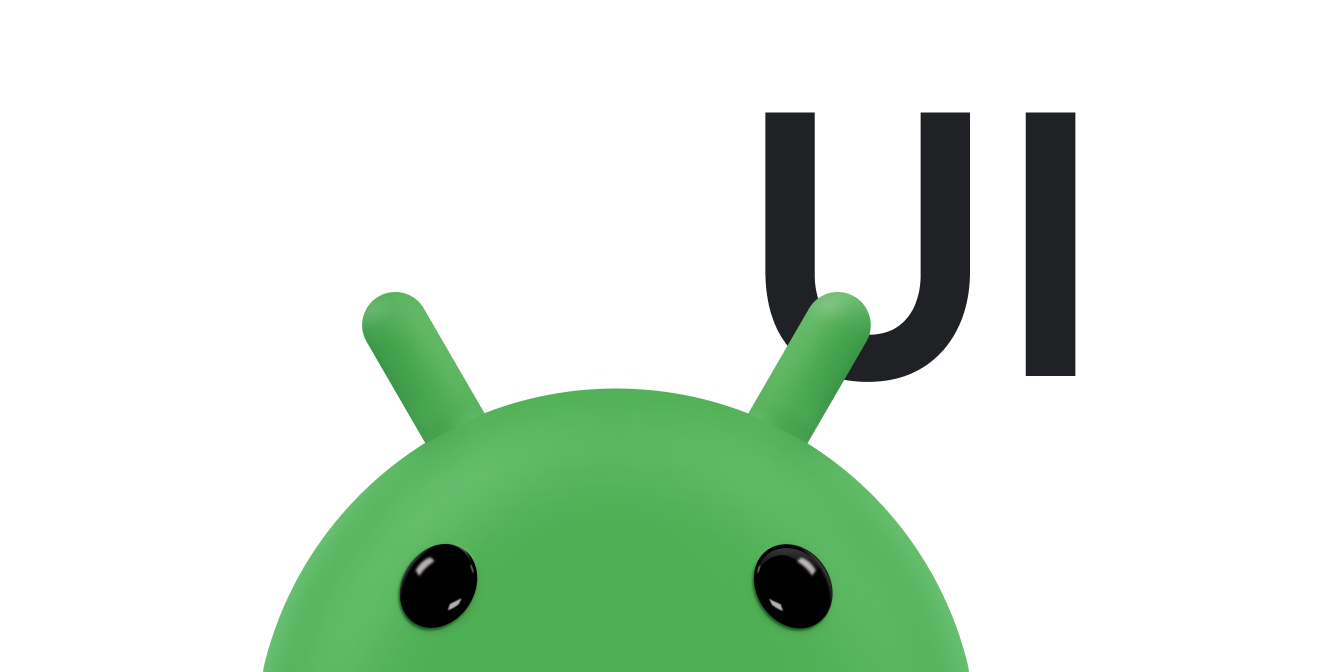Na podstawie fizyki jest napędzane siłą. Siła sprężyny jest jedną z takich sił, między interakcją a ruchem. Siła sprężyny ma następujące właściwości: tłumienie i sztywność. W animacji typu sprężyna wartość oraz parametr prędkość jest obliczana na podstawie siły sprężystej zastosowanej do każdego ramki.
Jeśli chcesz, by animacje w aplikacji były spowolnione tylko w jednym kierunku, rozważ zastosowanie metody opartej na tarciu animacja przelotu .
Cykl życia animacji wiosennej
W wiosennej animacji SpringForce
można dostosować sztywność, współczynnik tłumienia
pozycji końcowej. Gdy tylko rozpocznie się animacja, siła sprężyny zostanie zaktualizowana
wartość animacji i szybkość każdej klatki. Animacja będzie kontynuowana
aż siła sprężyny osiągnie równowagę.
Na przykład, jeśli przeciągniesz ikonę aplikacji wokół ekranu, a później ją zwolnisz podniesienie palca od ikony spowoduje przywrócenie pierwotnej formy niewidzialną, ale znaną im siłą.
Rysunek 1 przedstawia podobny efekt wiosny. Znak plusa (+) na stronie środek okręgu wskazuje siłę wywieraną w wyniku gestu dotykowego.
Tworzenie wiosennej animacji
Aby utworzyć wiosenną animację dla aplikacji, w następujący sposób:
- Dodawanie biblioteki pomocy Aby korzystać z wiosennych klas animacji, musisz dodać do projektu bibliotekę pomocy.
- Tworzenie wiosennej animacji:
Podstawowym krokiem jest utworzenie instancji
SpringAnimationzajęcia i nadaj ruch parametrów zachowania. - (Opcjonalnie) Zarejestruj detektory:
Zarejestruj detektory, które będą obserwować zmiany w cyklu życia animacji i animację
wartości użytkowników.
Uwaga: detektor aktualizacji powinien być rejestrowana tylko wtedy, gdy wymagana jest aktualizacja wartości animacji dla poszczególnych klatek. zmian. Detektor aktualizacji uniemożliwia potencjalnie odtwarzanie animacji w osobnym wątku.
- (Opcjonalnie) Usuń detektory: Usuń detektory, które nie są już używane.
- (Opcjonalnie) Ustaw wartość początkową: Dostosuj wartość początkową animacji.
- (Opcjonalnie) Ustaw zakres wartości: Ustaw zakres wartości animacji w taki sposób, by ograniczyć wartości do minimalnego i maksymalnego zakresu.
- (Opcjonalnie) Ustaw prędkość początkową: Ustaw prędkość początkową animacji.
- (Opcjonalnie) Ustawianie właściwości sprężyny: Ustaw współczynnik tłumienia i sztywność sprężyny.
- (Opcjonalnie) Utwórz niestandardową wiosnę: Utwórz niestandardową sprężynę, jeśli nie chcesz używać domyślnej sprężyny. lub używać wspólnej sprężyny przez cały czas trwania animacji.
- Uruchom animację: Włącz wiosenną animację.
- (Opcjonalnie) Anuluj animację: Anulowanie animacji w przypadku, gdy użytkownik nagle zamknie aplikację lub widok. staje się niewidoczna.
W poniższych sekcjach opisano ogólne kroki budowy sprężyny z animacji.
Dodawanie biblioteki pomocy
Aby korzystać z biblioteki pomocy związanej z fizyką, musisz dodać do projektu bibliotekę pomocy w następujący sposób:
- Otwórz plik
build.gradlemodułu aplikacji. Dodaj bibliotekę pomocy do sekcji
dependencies.Odlotowe
dependencies { def dynamicanimation_version = '1.0.0' implementation "androidx.dynamicanimation:dynamicanimation:$dynamicanimation_version" }
Kotlin
dependencies { val dynamicanimation_version = "1.0.0" implementation("androidx.dynamicanimation:dynamicanimation:$dynamicanimation_version") }
Aby wyświetlić bieżące wersje tej biblioteki, zapoznaj się z informacjami na temat Dynamiczna animacja na stronie wersji.
Tworzenie animacji wiosennej
Zajęcia SpringAnimation umożliwiają tworzenie
dla obiektu. Aby utworzyć wiosenną animację, musisz:
utworzyć instancję SpringAnimation
klasy i podaj obiekt, właściwość, którą chcesz animować, oraz parametr
opcjonalna końcowa pozycja sprężyny, w której ma się spoczywać animacja.
Uwaga: podczas tworzenia wiosennej animacji końcowej położenie sprężyny jest opcjonalne. ale musi być zdefiniowany. przed rozpoczęciem animacji.
Kotlin
val springAnim = findViewById<View>(R.id.imageView).let { img -> // Setting up a spring animation to animate the view’s translationY property with the final // spring position at 0. SpringAnimation(img, DynamicAnimation.TRANSLATION_Y, 0f) }
Java
final View img = findViewById(R.id.imageView); // Setting up a spring animation to animate the view’s translationY property with the final // spring position at 0. final SpringAnimation springAnim = new SpringAnimation(img, DynamicAnimation.TRANSLATION_Y, 0);
Animacja oparta na sprężynach może animować wyświetlenia na ekranie, zmieniając rzeczywiste właściwości w obiektach widoku. Następujące widoki są dostępne w system:
ALPHA: Reprezentuje przezroczystość widoku w wersji alfa. Wartość wynosi 1 (nieprzezroczysta) przez , gdzie wartość 0 oznacza pełną przezroczystość (niewidoczna).TRANSLATION_X,TRANSLATION_YiTRANSLATION_Z: te właściwości określają położenie widoku w postaci delta od jego lewej strony. współrzędnej, wysokości i wysokości, które są ustawiane przez układ kontenera.TRANSLATION_Xopisuje lewą współrzędną.TRANSLATION_Yopisuje współrzędną najwyższą.TRANSLATION_Zokreśla głębię widoku względem jego wysokości.
ROTATION,ROTATION_XiROTATION_Y: te właściwości sterują rotacją w 2D (usługarotation) oraz Widok 3D wokół punktu obrotu.SCROLL_XiSCROLL_Y: te właściwości wskazują przesunięcie przewijania źródła od lewej i od górnej krawędzi w pikselach. Wskazuje też pozycję strony, przewinięto.SCALE_XiSCALE_Y: te sterują skalowaniem 2D widoku wokół jego punktu obrotu.X,YiZ: to są podstawowe kryteria właściwości użytkowych opisujące końcową lokalizację widoku kontenera.Xto suma lewa wartość iTRANSLATION_X.Yto suma iTRANSLATION_Y.Zto suma wartość wzniesień iTRANSLATION_Z.
Rejestrowanie detektorów
Klasa DynamicAnimation udostępnia 2 obiekty.
słuchacze: OnAnimationUpdateListener
i OnAnimationEndListener.
Tacy słuchają aktualizacji w formie animacji, na przykład kiedy pojawia się
zmiany wartości animacji i jej zakończenia.
Detektor OnAnimationUpdateListener
Jeśli chcesz animować wiele widoków, aby utworzyć łańcuchową animację,
może skonfigurować: OnAnimationUpdateListener
aby otrzymać telefon zwrotny za każdym razem, gdy nastąpi zmiana w bieżącym widoku
usłudze. Wywołanie zwrotne powiadamia drugi widok, aby zaktualizować jego pozycję sprężyny
na podstawie zmiany wprowadzonej w bieżącym widoku danych. Aby zarejestrować
detektor, wykonaj te czynności:
-
Zadzwoń pod numer
addUpdateListener()i dołącz detektor do animacji.Uwaga: musisz zarejestrować aktualizację detektor przed rozpoczęciem animacji. Detektor aktualizacji powinien jednak rejestrowana tylko wtedy, gdy wymagana jest aktualizacja wartości animacji dla poszczególnych klatek. zmian. Detektor aktualizacji uniemożliwia potencjalnie odtwarzanie animacji w osobnym wątku.
-
Zastąp
onAnimationUpdate()metody powiadamiania wywołującego o zmianie bieżącego obiektu. ten przykładowy kod ilustruje ogólne zastosowanieOnAnimationUpdateListener
Kotlin
// Setting up a spring animation to animate the view1 and view2 translationX and translationY properties val (anim1X, anim1Y) = findViewById<View>(R.id.view1).let { view1 -> SpringAnimation(view1, DynamicAnimation.TRANSLATION_X) to SpringAnimation(view1, DynamicAnimation.TRANSLATION_Y) } val (anim2X, anim2Y) = findViewById<View>(R.id.view2).let { view2 -> SpringAnimation(view2, DynamicAnimation.TRANSLATION_X) to SpringAnimation(view2, DynamicAnimation.TRANSLATION_Y) } // Registering the update listener anim1X.addUpdateListener { _, value, _ -> // Overriding the method to notify view2 about the change in the view1’s property. anim2X.animateToFinalPosition(value) } anim1Y.addUpdateListener { _, value, _ -> anim2Y.animateToFinalPosition(value) }
Java
// Creating two views to demonstrate the registration of the update listener. final View view1 = findViewById(R.id.view1); final View view2 = findViewById(R.id.view2); // Setting up a spring animation to animate the view1 and view2 translationX and translationY properties final SpringAnimation anim1X = new SpringAnimation(view1, DynamicAnimation.TRANSLATION_X); final SpringAnimation anim1Y = new SpringAnimation(view1, DynamicAnimation.TRANSLATION_Y); final SpringAnimation anim2X = new SpringAnimation(view2, DynamicAnimation.TRANSLATION_X); final SpringAnimation anim2Y = new SpringAnimation(view2, DynamicAnimation.TRANSLATION_Y); // Registering the update listener anim1X.addUpdateListener(new DynamicAnimation.OnAnimationUpdateListener() { // Overriding the method to notify view2 about the change in the view1’s property. @Override public void onAnimationUpdate(DynamicAnimation dynamicAnimation, float value, float velocity) { anim2X.animateToFinalPosition(value); } }); anim1Y.addUpdateListener(new DynamicAnimation.OnAnimationUpdateListener() { @Override public void onAnimationUpdate(DynamicAnimation dynamicAnimation, float value, float velocity) { anim2Y.animateToFinalPosition(value); } });
Detektor zakończenia animacji
OnAnimationEndListener
powiadamia o zakończeniu animacji. Możesz skonfigurować detektor, aby odbierał
wywołanie zwrotne za każdym razem, gdy animacja osiągnie równowagę lub zostanie anulowana. Do
zarejestruj odbiornik, wykonaj te czynności:
-
Zadzwoń pod numer
addEndListener()i dołącz detektor do animacji. -
Zastąp
onAnimationEnd()metoda odbierania powiadomień za każdym razem, gdy animacja osiągnie równowagę lub zostało anulowane.
Usuń detektory
Aby przestać otrzymywać wywołania zwrotne aktualizacji animacji i zakończenia animacji,
zadzwoń do: removeUpdateListener()
i removeEndListener()
metod weryfikacji danych.
Ustaw wartość początkową animacji
Aby ustawić wartość początkową animacji, wywołaj funkcję
setStartValue()
i przekazywać wartość początkową animacji. Jeśli nie ustawisz parametru
wartość początkowa, animacja używa bieżącej wartości właściwości obiektu
jako wartość początkową.
Ustaw zakres wartości animacji
Możesz ustawić minimalne i maksymalne wartości animacji ograniczyć wartość właściwości do określonego zakresu. Pomaga też kontrolować zakresu w przypadku animowania właściwości o wewnętrznym zakresie, jak alfa (od 0 do 1).
-
Aby ustawić minimalną wartość, wywołaj funkcję
setMinValue()i przekazywać minimalną wartość właściwości. -
Aby ustawić maksymalną wartość, wywołaj
setMaxValue()i przekazywać maksymalną wartość właściwości.
Obie metody zwracają animację, dla której ustawiana jest wartość.
Uwaga: jeśli ustawisz wartość początkową i będziesz mieć zdefiniowano zakres wartości animacji, upewnij się, że wartość początkowa mieści się w zakresie od wartości minimalnej i maksymalnego zakresu.
Ustaw prędkość początkową
Prędkość początkowa określa szybkość, z jaką zmienia się właściwość animacji początku animacji. Domyślna prędkość początkowa jest ustawiona na zero piks. na sekundę. Możesz ustawić prędkość wczytywania albo lub używanie stałej wartości jako szybkości początkowej. Jeśli wybierzesz mają stałą wartość, zalecamy określenie wartości dp na sekundę oraz a potem przeliczać go na piksele na sekundę. Określanie wartości w dp na sekundę umożliwia zachowanie prędkości niezależnie od gęstości i formatu. Więcej informacji o konwertowaniu wartości na piksele na sekundę znajdziesz w Przeliczanie dp na sekundę na piksele na sekundę .
Aby ustawić prędkość, wywołaj funkcję
setStartVelocity()
i przekazywać prędkość w pikselach na sekundę. Metoda zwraca wartość
obiekt siły na sprężynie, dla którego ustalona jest prędkość.
Uwaga: użyj atrybutu
GestureDetector.OnGestureListener lub
VelocityTracker metod klas do pobierania i obliczania
z prędkością gestów dotykowych.
Kotlin
findViewById<View>(R.id.imageView).also { img -> SpringAnimation(img, DynamicAnimation.TRANSLATION_Y).apply { … // Compute velocity in the unit pixel/second vt.computeCurrentVelocity(1000) val velocity = vt.yVelocity setStartVelocity(velocity) } }
Java
final View img = findViewById(R.id.imageView); final SpringAnimation anim = new SpringAnimation(img, DynamicAnimation.TRANSLATION_Y); … // Compute velocity in the unit pixel/second vt.computeCurrentVelocity(1000); float velocity = vt.getYVelocity(); anim.setStartVelocity(velocity);
Przeliczanie dp na sekundę na piksele na sekundę
Prędkość sprężyny musi być podana w pikselach na sekundę. Jeśli zdecydujesz się podać
stała wartość jako początek prędkości, podaj wartość w dp na sekundę
a potem przeliczać go na piksele na sekundę. Do konwersji służy funkcja
applyDimension()
z klasy TypedValue. Zapoznaj się z
ten przykładowy kod:
Kotlin
val pixelPerSecond: Float = TypedValue.applyDimension(TypedValue.COMPLEX_UNIT_DIP, dpPerSecond, resources.displayMetrics)
Java
float pixelPerSecond = TypedValue.applyDimension(TypedValue.COMPLEX_UNIT_DIP, dpPerSecond, getResources().getDisplayMetrics());
Ustawianie właściwości sprężyny
Klasa SpringForce definiuje metodę pobierającą
i metod ustawiania dla każdej z właściwości sprężyny, takich jak tłumienie
proporcje i sztywność. Aby ustawić właściwości sprężyny, musisz wybrać jedną z tych opcji:
możesz pobrać obiekt siły sprężyny lub utworzyć niestandardową siłę naprężenia, w której
można ustawić właściwości. Więcej informacji o tworzeniu
siła sprężyny, odnosi się do
Tworzenie niestandardowej siły sprężyny
.
Wskazówka: podczas korzystania z metod ustawiania możesz utworzysz łańcuch metod, ponieważ wszystkie metody ustalające zwracają siłę sprężyny obiektu.
Współczynnik tłumienia
Współczynnik tłumienia opisuje stopniowe zmniejszanie oscylacji sprężyny. Według używając współczynnika tłumienia, możesz określić szybkość spadku oscylacji od jednego do kolejnego. Istnieją cztery sposoby nawilżania wiosna:
- Przeciążenie występuje, gdy współczynnik tłumienia jest większy niż 1. Pozwala obiekt delikatnie powróci do położenia spoczynkowego.
- Tłumienie krytyczne ma miejsce, gdy współczynnik tłumienia jest równy 1. Pozwala obiekt powraca do położenia spoczynkowego w najkrótszym czasie.
- Niedostateczne tłumienie występuje, gdy współczynnik tłumienia jest mniejszy niż jeden. Pozwala wielokrotnym przekraczaniem obiektu, przekazując pozycję spoczynku, stopniowo osiąga pozycję spoczynkową.
- Tłumienie nie jest tłumione, gdy współczynnik tłumienia wynosi 0. Dzięki niemu obiekt oscyluje przez cały czas.
Aby dodać współczynnik tłumienia do sprężyny, wykonaj te czynności:
-
Zadzwoń pod numer
getSpring()do pobrania sprężyny w celu dodania współczynnika tłumienia. -
Zadzwoń pod numer
setDampingRatio()i przekazać współczynnik tłumienia, jaki chcesz dodać do sprężyny. zwraca obiekt siły sprężyny, dla którego ustawiony jest współczynnik tłumienia.Uwaga: współczynnik tłumienia musi wynosić liczba nieujemna. Jeśli ustawisz współczynnik tłumienia na zero, sprężyna nigdy nie osiągają pozycji spoczynkowej. Inaczej mówiąc, zmienia się w nieskończoność.
W systemie dostępne są te stałe współczynnika tłumienia:
DAMPING_RATIO_HIGH_BOUNCYDAMPING_RATIO_MEDIUM_BOUNCYDAMPING_RATIO_LOW_BOUNCYDAMPING_RATIO_NO_BOUNCY
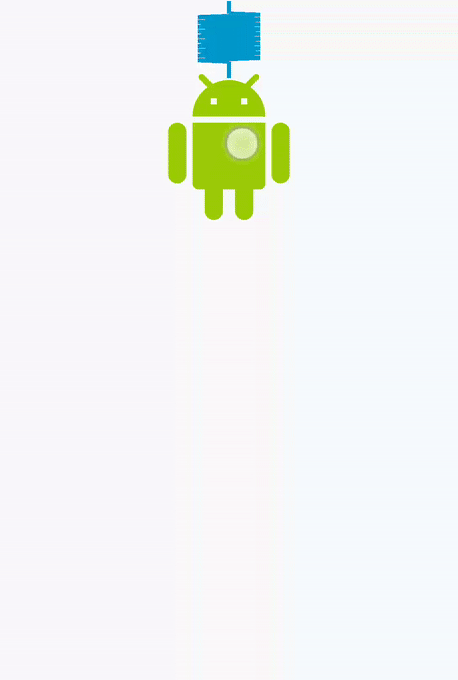 Rysunek 2. Wysokie odbicie
Rysunek 2. Wysokie odbicie
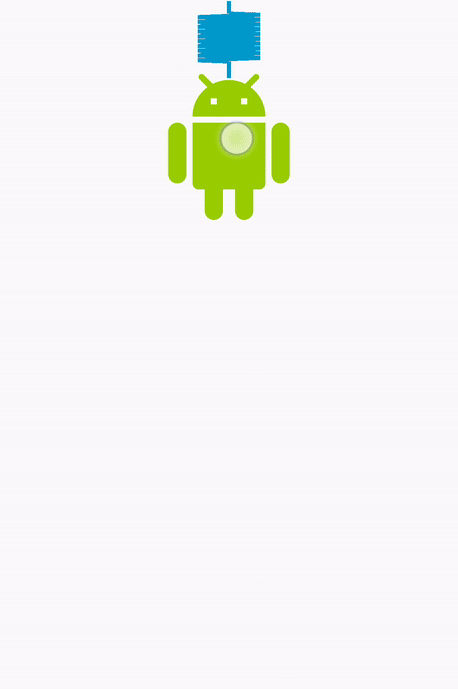 Rysunek 3. Średnie odbicie
Rysunek 3. Średnie odbicie
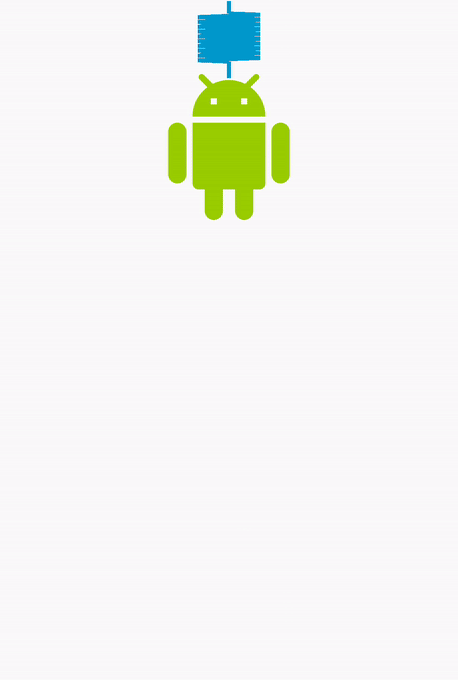 Rysunek 4. Niski współczynnik odrzuceń
Rysunek 4. Niski współczynnik odrzuceń
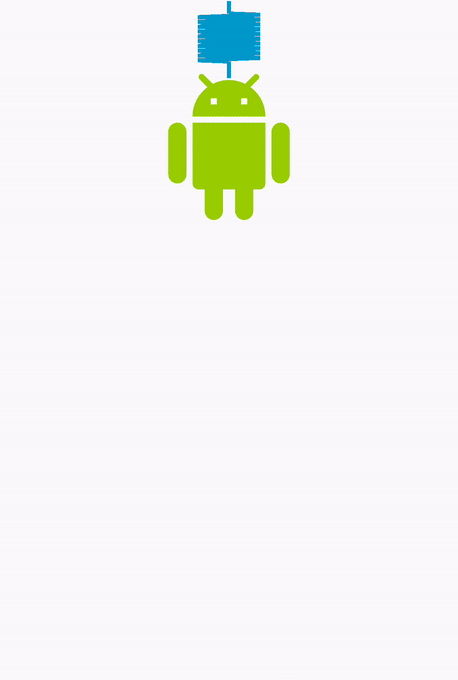 Rysunek 5. Brak odrzuceń
Rysunek 5. Brak odrzuceń
Domyślny współczynnik tłumienia jest ustawiony na DAMPING_RATIO_MEDIUM_BOUNCY.
Kotlin
findViewById<View>(R.id.imageView).also { img -> SpringAnimation(img, DynamicAnimation.TRANSLATION_Y).apply { … // Setting the damping ratio to create a low bouncing effect. spring.dampingRatio = SpringForce.DAMPING_RATIO_LOW_BOUNCY … } }
Java
final View img = findViewById(R.id.imageView); final SpringAnimation anim = new SpringAnimation(img, DynamicAnimation.TRANSLATION_Y); … // Setting the damping ratio to create a low bouncing effect. anim.getSpring().setDampingRatio(SpringForce.DAMPING_RATIO_LOW_BOUNCY); …
Sztywność
Sztywność określa stałą sprężystość, która służy do pomiaru siły wiosną. Sztywna sprężyna stosuje większą siłę na przyczepiony obiekt gdy sprężyna nie znajduje się w pozycji spoczynku. Aby zwiększyć sztywność sprężyny, wykonaj te czynności:
-
Zadzwoń pod numer
getSpring()do pobrania sprężyny i zwiększenia sztywności. -
Zadzwoń pod numer
setStiffness()i prześlij wartość sztywności, którą chcesz dodać do sprężyny. zwraca obiekt siły sprężyny, dla którego ustawiono sztywność.Uwaga: sztywność musi być liczba dodatnia.
W systemie dostępne są te stałe sztywności:
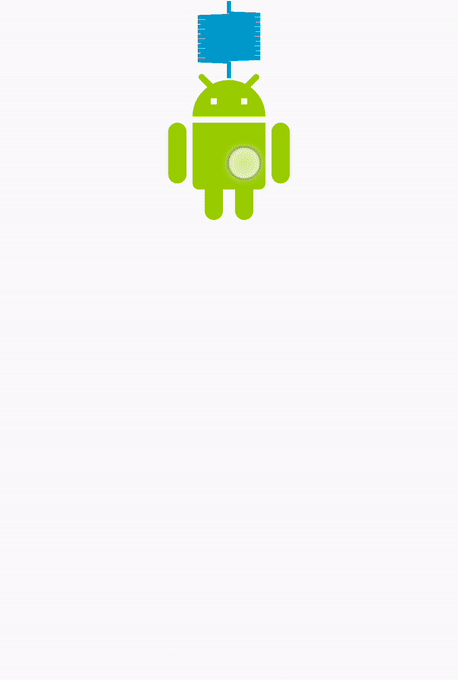 Rysunek 6. Duża sztywność
Rysunek 6. Duża sztywność
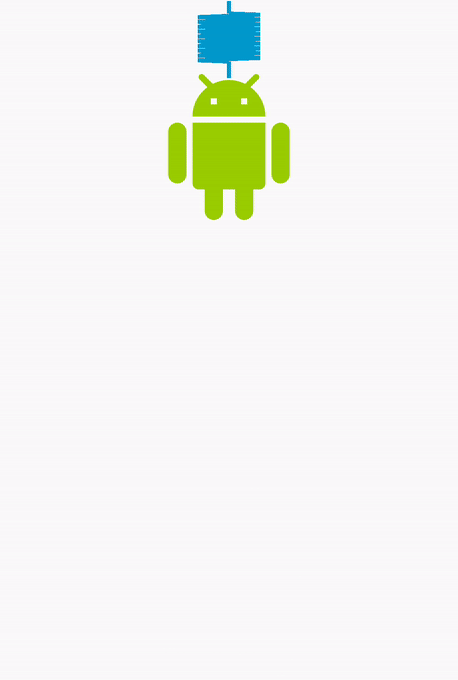 Rysunek 7. Średnia sztywność
Rysunek 7. Średnia sztywność
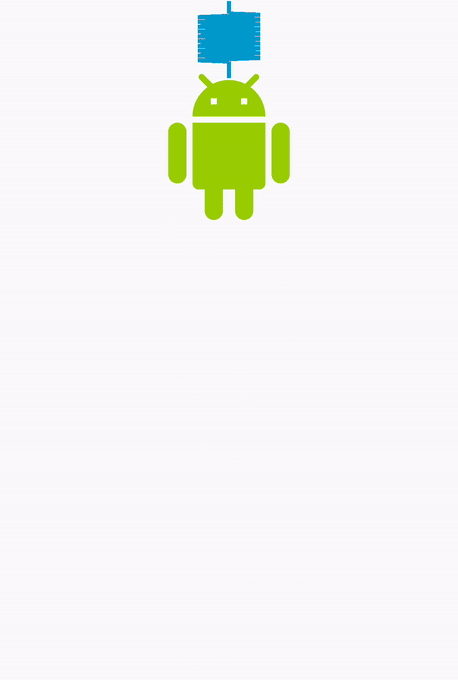 Rysunek 8. Niska sztywność
Rysunek 8. Niska sztywność
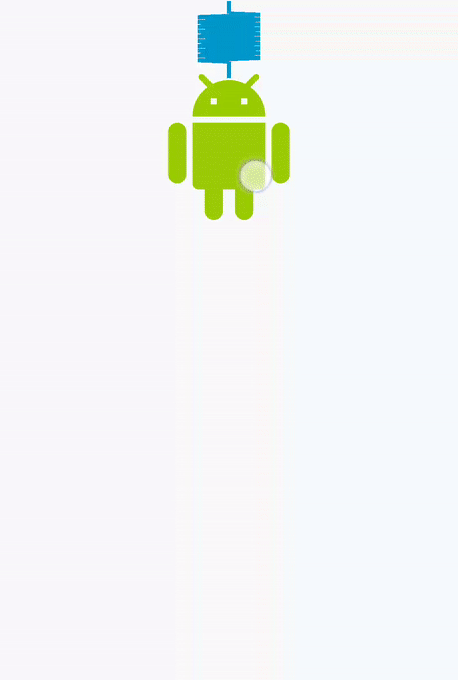 Rysunek 9. Bardzo niska sztywność
Rysunek 9. Bardzo niska sztywność
Domyślna sztywność jest ustawiona na STIFFNESS_MEDIUM.
Kotlin
findViewById<View>(R.id.imageView).also { img -> SpringAnimation(img, DynamicAnimation.TRANSLATION_Y).apply { … // Setting the spring with a low stiffness. spring.stiffness = SpringForce.STIFFNESS_LOW … } }
Java
final View img = findViewById(R.id.imageView); final SpringAnimation anim = new SpringAnimation(img, DynamicAnimation.TRANSLATION_Y); … // Setting the spring with a low stiffness. anim.getSpring().setStiffness(SpringForce.STIFFNESS_LOW); …
Utwórz niestandardową siłę sprężyny
Zamiast używać domyślnej siły sprężyny możesz utworzyć niestandardową siłę sprężyny. siła sprężyny. Niestandardowa siła sprężyny umożliwia współdzielenie tej samej siły sprężyny w kilku wiosennych animacjach. Po utworzeniu źródła możesz skonfigurować właściwości takie jak współczynnik tłumienia i sztywność.
-
Utwórz obiekt
SpringForce.SpringForce force = new SpringForce(); -
Przypisz właściwości, wywołując je. Możesz też
utworzyć łańcuch metod.
force.setDampingRatio(DAMPING_RATIO_LOW_BOUNCY).setStiffness(STIFFNESS_LOW); -
Zadzwoń pod numer
setSpring()aby ustawić sprężynę w animacji.setSpring(force);
Uruchom animację
Tę animację można rozpocząć na dwa sposoby: wywołując funkcję
start() lub wywołując
animateToFinalPosition()
. Obie metody muszą być wywoływane w wątku głównym.
animateToFinalPosition()
wykonuje 2 czynności:
- Ustawia końcową pozycję sprężyny.
- Uruchamia animację, jeśli jeszcze się nie rozpoczęła.
Ponieważ metoda aktualizuje końcową pozycję sprężyny i rozpoczyna ruch
w razie potrzeby animację, możesz wywołać tę metodę w dowolnym momencie, aby zmienić kurs.
animacji. Na przykład w przypadku połączonej łańcuchowo wiosennej animacji
zależy od innego. W przypadku takiej animacji lepiej
wygodnie jest używać
animateToFinalPosition()
. Użycie tej metody w połączonej łańcuchowo wiosennej animacji pozwala uniknąć
aby się dowiedzieć, czy animacja, którą chcesz zaktualizować w następnej kolejności, jest obecnie aktywna.
Rysunek 10 przedstawia łańcuchową animację sprężyny, w której animacja zależy od innego widoku.
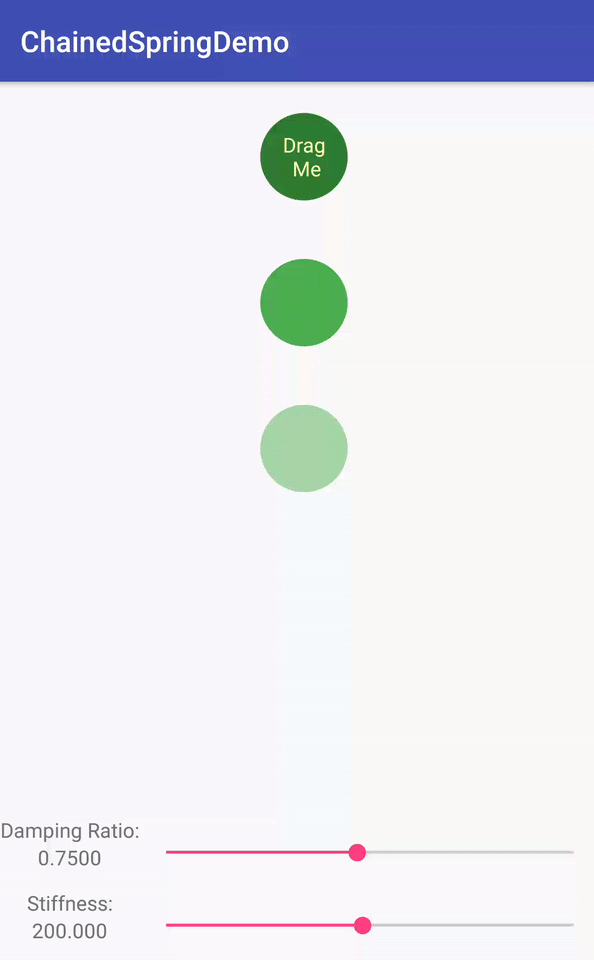
Aby użyć aplikacji animateToFinalPosition()
musisz wywołać metodę
animateToFinalPosition()
i przekazać resztę sprężyny. Możesz też ustawić pozostałe
położenie źródła, przez wywołanie funkcji
setFinalPosition()
.
Metoda start()
nie ustawiaj od razu wartości właściwości na wartość początkową. Obiekt
wartość zmienia się w momencie każdego pulsu animacji, co następuje przed przejściem pobierania.
W rezultacie zmiany są odzwierciedlane w następnej ramce, tak jakby
wartości są ustawiane natychmiast.
Kotlin
findViewById<View>(R.id.imageView).also { img -> SpringAnimation(img, DynamicAnimation.TRANSLATION_Y).apply { … // Starting the animation start() … } }
Java
final View img = findViewById(R.id.imageView); final SpringAnimation anim = new SpringAnimation(img, DynamicAnimation.TRANSLATION_Y); … // Starting the animation anim.start(); …
Anuluj animację
Możesz anulować odtwarzanie animacji lub przejść do końca. Sytuacja idealna anulowanie lub przejście do końca amigracji. wymaga natychmiastowego zakończenia animacji. To jest najczęściej, gdy użytkownik nagle wychodzi z aplikacji lub widok staje się niewidoczny.
Animację możesz zakończyć na 2 sposoby.
Metoda cancel()
kończy animację z wartością, w której się znajduje.
Metoda skipToEnd()
pomija animację do ostatecznej wartości, a następnie ją zamyka.
Przed zakończeniem animacji sprawdź,
stanu źródła. Jeśli stan nie jest wyciszony, animacja nie może dotrzeć
w pozycji spoczynku.
Aby sprawdzić stan sprężyny, wywołaj funkcję
Metoda canSkipToEnd(). Jeśli
sprężyna jest tłumiona, metoda zwraca true, w przeciwnym razie funkcja
false
Znając stan sprężyny, możesz zakończyć animację,
za pomocą
skipToEnd() lub
Metoda cancel().
cancel() metoda
musi być wywoływana tylko w wątku głównym.
Uwaga: najczęściej
skipToEnd() przyczyny metody
wzrokowy skok.